Hur man startar om en bärbar dator
 Den första rekommendationen som varje användare hör när de kontaktar den tekniska supporten för ett visst företag med en fråga om felaktig användning av en PC eller bärbar dator (frysning, fördröjningar) är rådet att starta om enheten. Dessutom krävs en standard omstartsprocedur när nya drivrutiner installeras. Oerfarna användare blir ibland förbryllade över frågan om hur man startar om en bärbar dator, och i den här artikeln kommer vi att titta på flera av de enklaste och mest effektiva sätten att utföra denna procedur.
Den första rekommendationen som varje användare hör när de kontaktar den tekniska supporten för ett visst företag med en fråga om felaktig användning av en PC eller bärbar dator (frysning, fördröjningar) är rådet att starta om enheten. Dessutom krävs en standard omstartsprocedur när nya drivrutiner installeras. Oerfarna användare blir ibland förbryllade över frågan om hur man startar om en bärbar dator, och i den här artikeln kommer vi att titta på flera av de enklaste och mest effektiva sätten att utföra denna procedur.
Innehållet i artikeln
Standard laptop omstart
Det finns bara tre huvudtyper av omstart av bärbar dator:
- standard;
- från tangentbordet med en tangentkombination;
- nödsituation.
För varje Windows OS kommer omstartsproceduren att vara något annorlunda. Till exempel, för Windows 7, måste användaren trycka på startknappen i det nedre vänstra hörnet av skärmen och sedan på alternativet "Stäng av". När du väljer det kommer användaren att se en speciell meny där du kan välja alternativet "Starta om".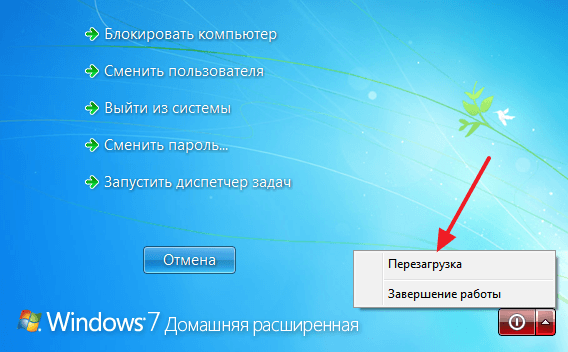
För Windows 8 måste du klicka på höger sida av skärmen och sedan dra markören uppifrån och ned. I fönstret som öppnas måste du klicka på kugghjulsikonen och sedan på "Stäng av". I menyn som öppnas när du klickar, måste du välja samma objekt som för "sjuorna".
När det gäller Windows 10 kan du starta om enheten på nästan samma sätt som Windows 7.
Referens! Om det av någon anledning inte är möjligt att implementera dessa tekniker (till exempel om användaren, på grund av en fryst applikation öppen i helskärm, inte har tillgång till Start-knappen), bör du gå vidare till mer radikala felsökningsåtgärder.
Hur man startar om en bärbar dator med tangentbordet
För att utföra en "tangentbord"-omstart måste du känna till lämpliga tangentkombinationer. Många användare av persondatorer är bekanta med kombinationen Ctrl+Alt+Delete, som även fungerar på de flesta bärbara datorer. Att hitta rätt tangenter är inte svårt även för en oerfaren användare, eftersom de vanligtvis är märkta på tangentbordet.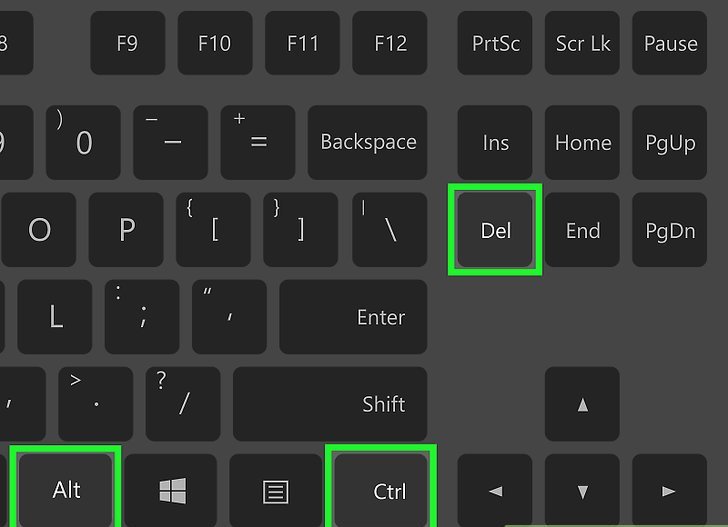
Referens! Tangenterna måste tryckas ned samtidigt, det vill säga att varje tangent trycks ned och hålls ned tills hela kombinationen trycks ned.
Efter att ha tryckt på tangenterna bör motsvarande meny visas på enhetens skärm. I den kan användaren använda pilarna på tangentbordet för att välja föremålet av intresse och klicka på det. I de fall där problemen i systemet inte är för allvarliga kommer den här menyn att fungera, men det händer också att även den inte svarar på användaråtgärder, och i det här fallet kan bara en nödstart rädda situationen.
Hur man startar om en bärbar dator om den är frusen
Det är värt att säga omedelbart att en nödstart är en ganska radikal åtgärd, och det leder ofta till förlust av osparade data och kan, om än något, skada driften av systemet. Det är därför det är tillåtet att göra det endast i de fall där de tidigare inte fungerade.
För att utföra en nödstart av den bärbara datorn måste du:
- tryck på enhetens strömknapp och håll den intryckt i minst 3–5 sekunder;
- efter att enheten stängs av, vänta en stund (minst 10 sekunder);
- starta den bärbara datorn i normalt läge.
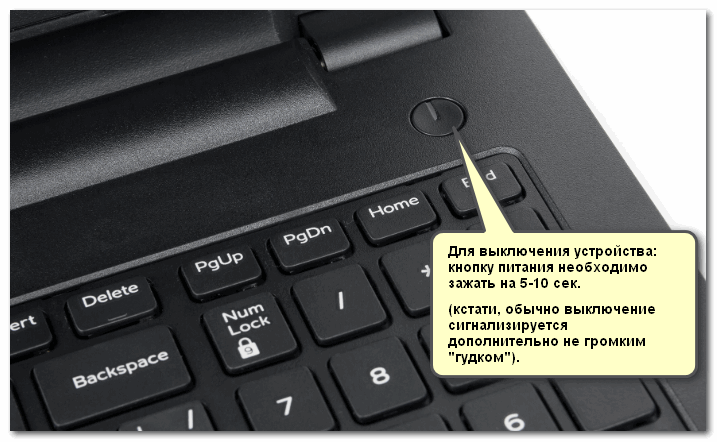
Ibland efter en sådan omstart kan systemet visa ett fönster som indikerar att den senaste sessionen avslutades onormalt. I det här fallet bör du välja att starta operativsystemet i normalt läge med hjälp av tangenterna.
Du kan också starta om med hjälp av kommandoraden. Denna metod anses olämplig för oerfarna användare, även om den är ganska enkel i sig. För att implementera det behöver du:
- Tryck på tangentkombinationen Win+r.
- I fönstret som visas anger du kommandot "shutdown /r".
- Tryck på Enter-tangenten.
Om alla operationer utfördes korrekt kommer enheten automatiskt att starta om efter det inmatade och bekräftade kommandot.
En annan, om än märklig, men ändå effektiv omstartsmetod är en metod som innebär att enhetens batteri helt laddas ur. För att implementera detta, lämna helt enkelt den bärbara datorn på och vrid ljusstyrkan till maximalt via tangentbordet. Det är värt att notera att frekventa och långa frysningar i driften av den bärbara datorn indikerar allvarliga fel i driften av operativsystemet, så du bör inte dröja med att eliminera problem med hjälp av speciell programvara eller kontakta ett servicecenter.





